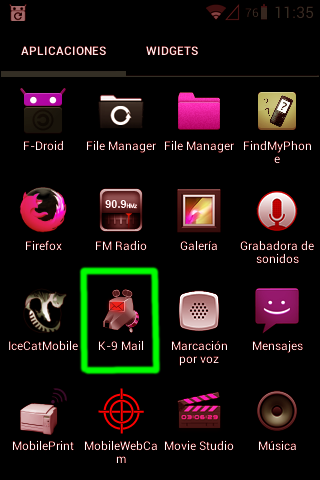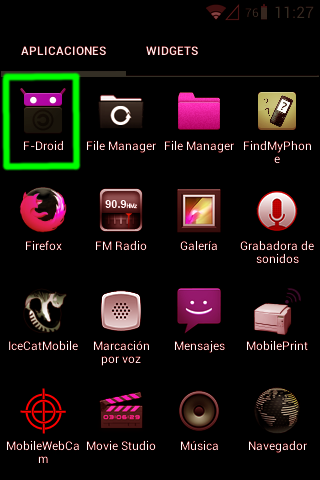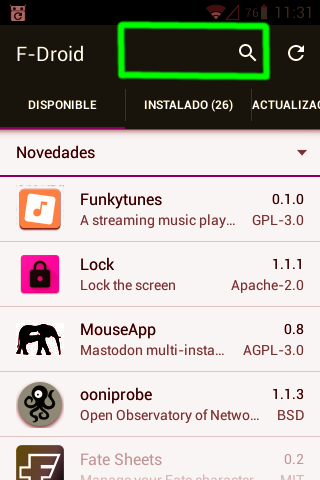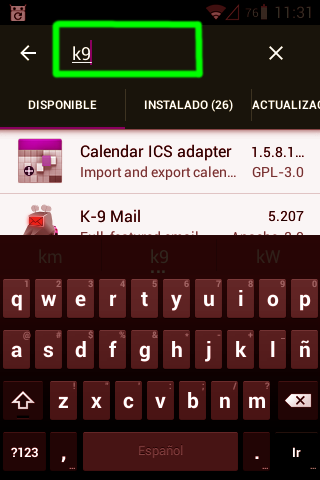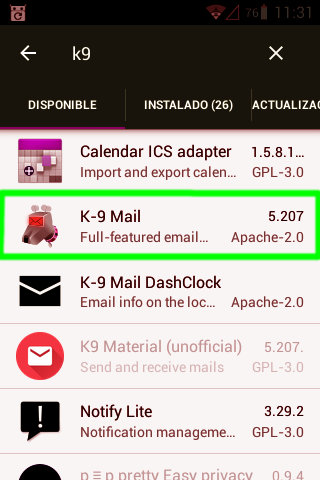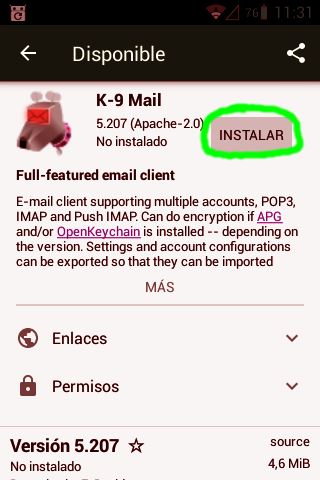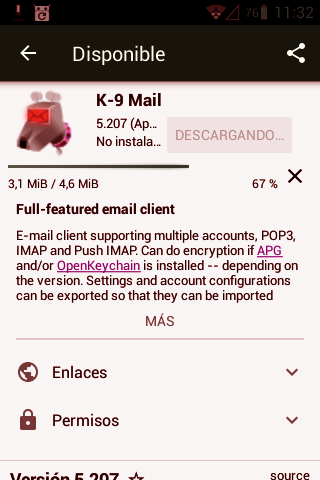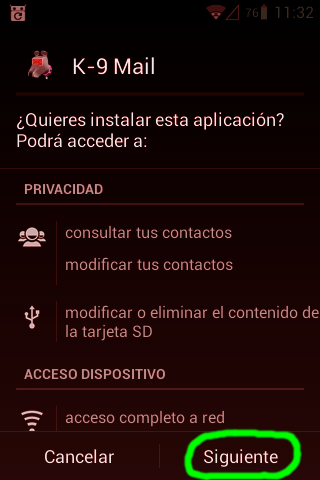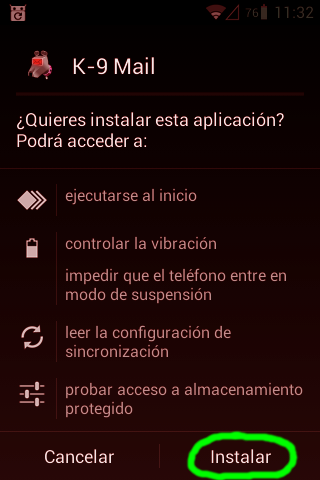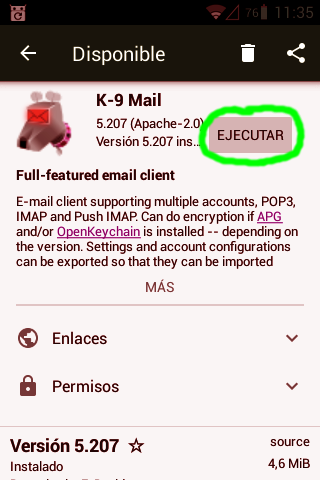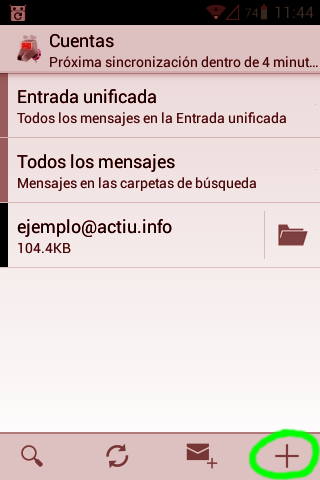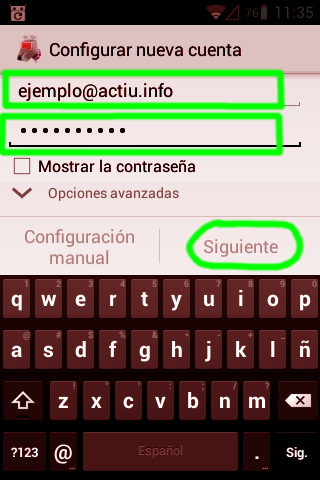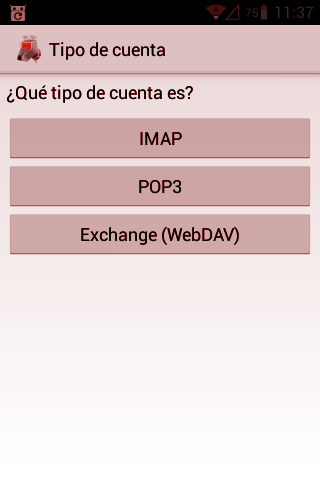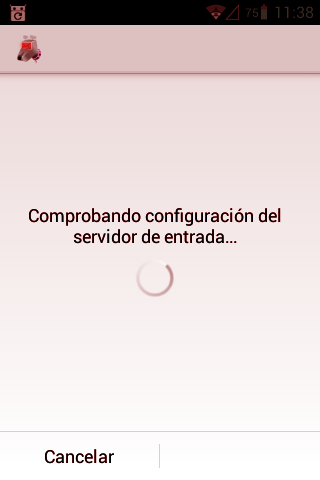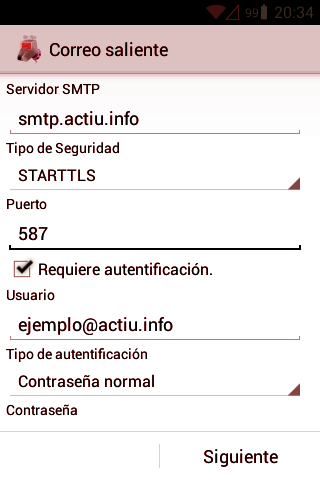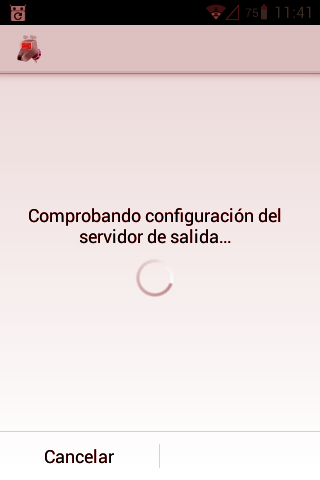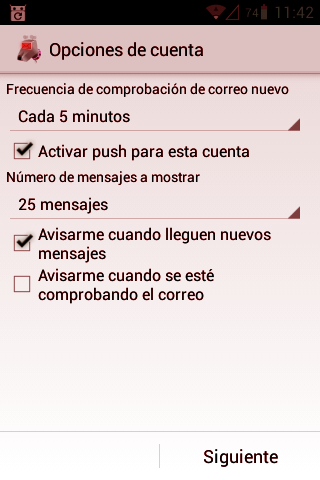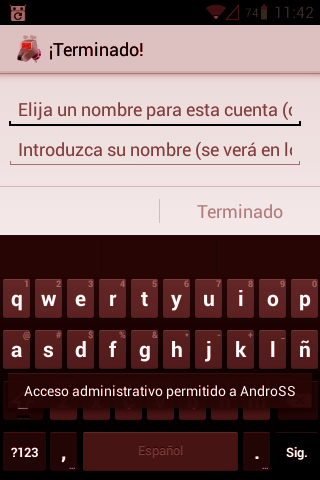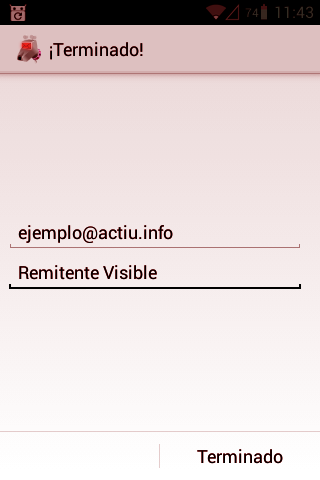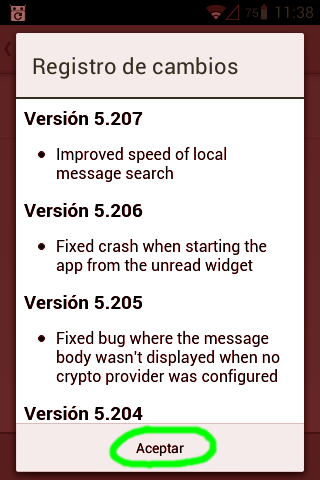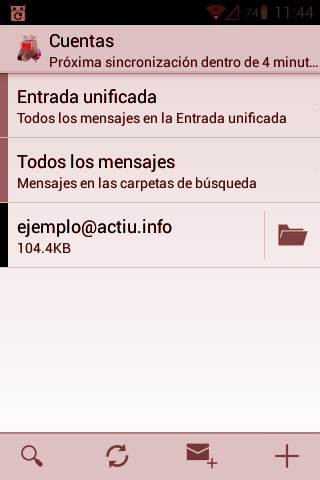Difference between revisions of "Configurar cliente de correo/K-9 Mail"
(Created page with "'''English - Français - Castellano - Configurar clien...") |
|||
| Line 1: | Line 1: | ||
'''[[Setup mail client/K-9 Mail|English]] - [[Configurer le client de courrier/K-9 Mail|Français]] - [[Configurar cliente de correo/K-9 Mail|Castellano]] - [[Configurar client de correu/K-9 Mail|Català]]''' | '''[[Setup mail client/K-9 Mail|English]] - [[Configurer le client de courrier/K-9 Mail|Français]] - [[Configurar cliente de correo/K-9 Mail|Castellano]] - [[Configurar client de correu/K-9 Mail|Català]]''' | ||
| − | * | + | * Alternativa: [[Configurar cliente de correo/Thunderbird|Thunderbird para ordenadores normales]] |
<br clear=all> | <br clear=all> | ||
---- | ---- | ||
| Line 6: | Line 6: | ||
<br clear=all> | <br clear=all> | ||
---- | ---- | ||
| − | + | Si usted ya encuentra la aplicación K-9 Mail como en la imagen, vaya al capítulo '''''Continuar''''' | |
<br clear=all> | <br clear=all> | ||
---- | ---- | ||
| − | [[File:26-k9app-es.png|frame|left| | + | [[File:26-k9app-es.png|frame|left|Abra la aplicación '''''K-9 Mail''''']] |
<br clear=all> | <br clear=all> | ||
| − | = | + | = Instalar K-9 Mail = |
| − | + | Si no encuentra la aplicación F-Droid, vaya a la otra guía '''''[[FOSS para Android/F-Droid]]'''''. | |
<br clear=all> | <br clear=all> | ||
----- | ----- | ||
| − | [[File:15-fdroidapp-es.png|frame|left| | + | [[File:15-fdroidapp-es.png|frame|left|Abra el gestor de apps '''''F-Droid''''']] |
<br clear=all> | <br clear=all> | ||
----- | ----- | ||
| − | [[File:18-fdroidupdatedsearch-es.png|frame|left| | + | [[File:18-fdroidupdatedsearch-es.png|frame|left|Pulse en el área de búsqueda]] |
<br clear=all> | <br clear=all> | ||
----- | ----- | ||
| − | [[File:19-searchk9-es.png|frame|left| | + | [[File:19-searchk9-es.png|frame|left|Entre '''''k-9''''']] |
<br clear=all> | <br clear=all> | ||
----- | ----- | ||
| − | [[File:20-selectk9-es.png|frame|left| | + | [[File:20-selectk9-es.png|frame|left|Pulse '''''K-9 Mail''''' (sólo este simple título)]] |
<br clear=all> | <br clear=all> | ||
----- | ----- | ||
| − | [[File:21-k9sheetinstall-es.png|frame|left| | + | [[File:21-k9sheetinstall-es.png|frame|left|Pulse '''''Instalar''''']] |
<br clear=all> | <br clear=all> | ||
----- | ----- | ||
| − | [[File:22-k9downloading-es.png|frame|left| | + | [[File:22-k9downloading-es.png|frame|left|La descarga del paquete puede tomar su tiempo]] |
<br clear=all> | <br clear=all> | ||
----- | ----- | ||
| − | [[File:23-k9permissions1-es.png|frame|left| | + | [[File:23-k9permissions1-es.png|frame|left|Revise los permisos de la nueva aplicación y pulse '''''Siguiente''''' hasta ver el botón ''Instalar'']] |
<br clear=all> | <br clear=all> | ||
----- | ----- | ||
| − | [[File:24-k9permissions2-es.png|frame|left| | + | [[File:24-k9permissions2-es.png|frame|left|Confirme instalar esta aplicación: pulse '''''Instalar''''']] |
<br clear=all> | <br clear=all> | ||
----- | ----- | ||
| − | [[File:25-k9installing-es.png|frame|left| | + | [[File:25-k9installing-es.png|frame|left|La instalación tarda cierto tiempo...]] |
<br clear=all> | <br clear=all> | ||
----- | ----- | ||
| − | [[File:26-k9installed-es.png|frame|left| | + | [[File:26-k9installed-es.png|frame|left|Una vez la aplicación está instalada, pulse '''''Ejecutar''''']] |
<br clear=all> | <br clear=all> | ||
| − | = | + | = Continuar = |
| − | + | Dependiendo de si K-9 Mail ya gestiona otros buzones o no, se le presentará diferente página. | |
<br clear=all> | <br clear=all> | ||
----- | ----- | ||
| − | [[File:27-k9welcome-es.png|frame|left| | + | [[File:27-k9welcome-es.png|frame|left|Para una primera cuneta vará la presentación de ''bienvenida''. Pulse '''''Siguiente''''']] |
| − | [[File:27-k9addaccount-es.png|frame|right| | + | [[File:27-k9addaccount-es.png|frame|right|Para una cuenta adicional, vará carpetas de correo. Si no ve la página de cuentas, use '''''Atrás''''' hasta que esté en esta página, y pulse el símbolo simple ''más''.]] |
<br clear=all> | <br clear=all> | ||
----- | ----- | ||
| − | [[File:28-accountbasics-es.png|frame|left| | + | [[File:28-accountbasics-es.png|frame|left|Rellene los 2 cuadros de texto con la dirección de la cuenta y la contraseña tal como tiene registrada el proveedor de servicio. Cuando haya completado pulse '''''Siguiente''''']] |
<br clear=all> | <br clear=all> | ||
----- | ----- | ||
| − | [[File:29-accountimap-es.png|frame|left| | + | [[File:29-accountimap-es.png|frame|left|La mayoría de accesos a buzón funcionan con ''IMAP''. Elija el que le especificó el proveedor de servicio.]] |
<br clear=all> | <br clear=all> | ||
----- | ----- | ||
| − | [[File:30-inserverreview-es.png|frame|left| | + | [[File:30-inserverreview-es.png|frame|left|Revise la ''Configuración del servidor de entrada'' como le haya especificado el proveedor de servicio]] |
<br clear=all> | <br clear=all> | ||
----- | ----- | ||
| − | [[File:31-outcertwarning-es.png|frame|left| | + | [[File:31-outcertwarning-es.png|frame|left|La siguiente página puede ser una advertencia acerca de un certificado de seguridad independiente. '''''Aceptar clave''''' si se le ofrece.]] |
<br clear=all> | <br clear=all> | ||
----- | ----- | ||
| − | [[File:32-inservertrying-es.png|frame|left| | + | [[File:32-inservertrying-es.png|frame|left|La aplicación intenta una sesión de recepción...]] |
<br clear=all> | <br clear=all> | ||
----- | ----- | ||
| − | [[File:33-outserverreview-es.png|frame|left| | + | [[File:33-outserverreview-es.png|frame|left|Revise la configuración del ''Correo saliente'' como le haya especificado el proveedor de servicio]] |
<br clear=all> | <br clear=all> | ||
----- | ----- | ||
| − | [[File:34-outcertwarning-es.png|frame|left| | + | [[File:34-outcertwarning-es.png|frame|left|La siguiente página puede ser una advertencia acerca de un certificado de seguridad independiente. '''''Aceptar clave''''' si se le ofrece.]] |
<br clear=all> | <br clear=all> | ||
----- | ----- | ||
| − | [[File:35-outservertrying-es.png|frame|left| | + | [[File:35-outservertrying-es.png|frame|left|La aplicación intenta una sesión de envío...]] |
<br clear=all> | <br clear=all> | ||
----- | ----- | ||
| − | [[File:36-preferencesreview-es.png|frame|left| | + | [[File:36-preferencesreview-es.png|frame|left|Revise sus preferencias básicas aobre el comportamiento de recepción. Sepa que K-9 Mail tiene extensas opciones de configuración para personalizarlo todo.]] |
<br clear=all> | <br clear=all> | ||
----- | ----- | ||
| − | [[File:37-accountnameform-es.png|frame|left| | + | [[File:37-accountnameform-es.png|frame|left|Este último formulario es para la identidad de la cuenta]] |
<br clear=all> | <br clear=all> | ||
----- | ----- | ||
| − | [[File:38-accountname-es.png|frame|left| | + | [[File:38-accountname-es.png|frame|left|Como ''nombre para esta cuenta'' puede entrar la dirección, y como ''su nombre'' entre la identidad mostrada a las demás personas para esta dirección]] |
<br clear=all> | <br clear=all> | ||
----- | ----- | ||
| − | [[File:39-k9changelog-es.png|frame|left|'' | + | [[File:39-k9changelog-es.png|frame|left|La página de ''Registro de cambios'' informa del desarrollo de la aplicación. Pulse '''''Aceptar'''''.]] |
<br clear=all> | <br clear=all> | ||
----- | ----- | ||
| − | [[File:40-accounts-es.png|frame|left| | + | [[File:40-accounts-es.png|frame|left|Aquí ve la página de cuentas y carpetas para mirar el correo de entrada. Sepa que puede gestionar múltiples cuentas de correo con la misma aplicación.]] |
Revision as of 13:46, 6 May 2017
English - Français - Castellano - Català
- Alternativa: Thunderbird para ordenadores normales
Si usted ya encuentra la aplicación K-9 Mail como en la imagen, vaya al capítulo Continuar
Instalar K-9 Mail
Si no encuentra la aplicación F-Droid, vaya a la otra guía FOSS para Android/F-Droid.
Continuar
Dependiendo de si K-9 Mail ya gestiona otros buzones o no, se le presentará diferente página.